Cómo enviar mi ubicación en Android: Una guía completa
Introducción
Enviar tu ubicación desde un dispositivo Android es esencial para mejorar la comunicación, garantizar la seguridad y proporcionar conveniencia. Ya sea al coordinarte con amigos, informar a tu familia o garantizar la seguridad personal, saber cómo compartir tu ubicación actual es crucial. Esta guía te llevará a través de varios métodos que los usuarios de Android pueden aprovechar para compartir la ubicación. Al final, estarás bien versado en pasos sencillos y consejos de solución de problemas, capacitándote para aprovechar al máximo las capacidades de tu Android.
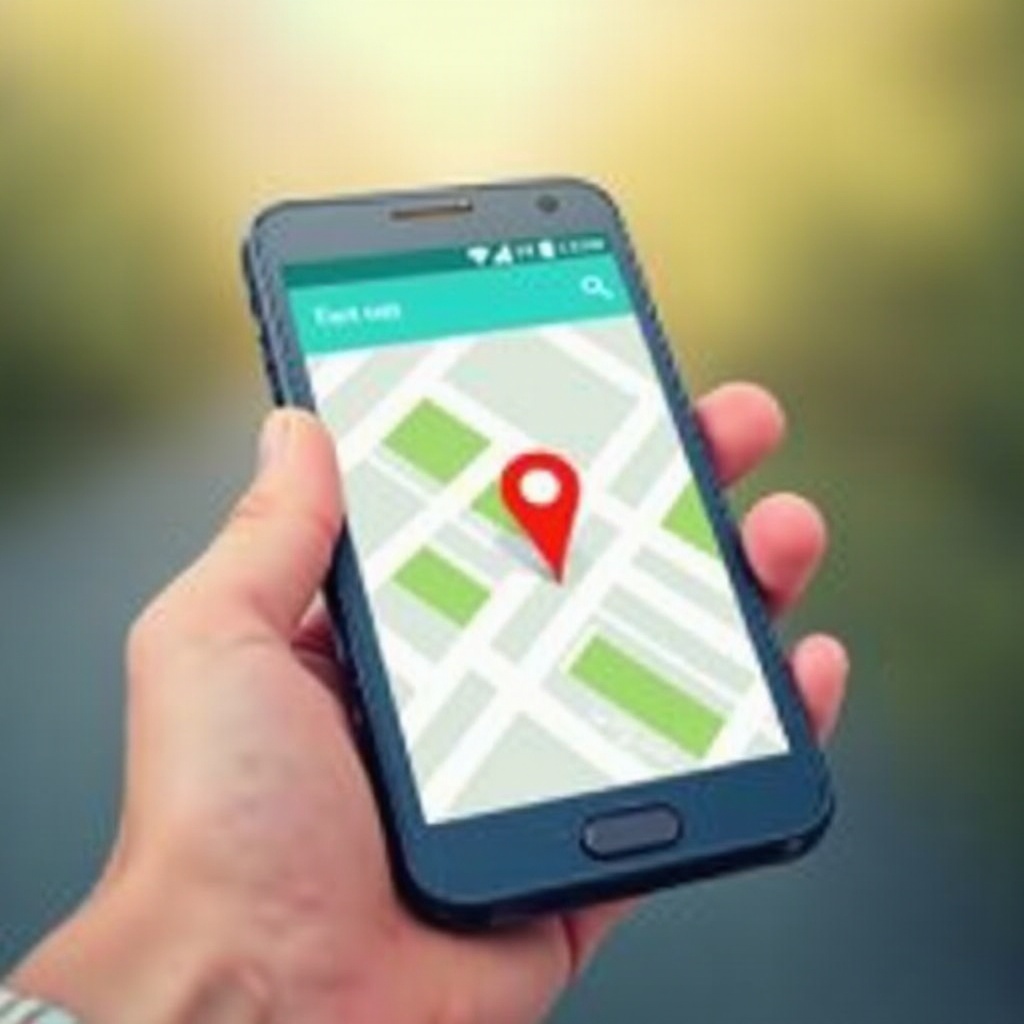
Comprendiendo los Servicios de Ubicación de Android
Los servicios de ubicación son fundamentales para numerosas funcionalidades dentro de los dispositivos Android, impactando la navegación, las interacciones sociales y las respuestas de emergencia. Son fundamentales para el funcionamiento sin problemas de las funciones de compartir ubicación.
Cómo Funcionan los Servicios de Ubicación
Los servicios de ubicación de Android utilizan GPS, Wi-Fi y redes celulares para determinar tu ubicación. GPS es conocido por su alta precisión al conectarse a satélites, mientras que el Wi-Fi y las redes móviles proporcionan datos confiables cuando las señales satelitales son débiles o cuando estás en interiores. Este enfoque multifacético solidifica la precisión y coherencia en varios escenarios.
Privacidad y Permisos
Debido a las implicaciones de privacidad, cada aplicación debe solicitar permiso para acceder a los datos de ubicación. Android te solicita que otorgues o deniegues estos permisos, asegurando que mantienes el control sobre la visibilidad de tu ubicación. Evaluar regularmente los permisos de las aplicaciones es crucial para salvaguardar la privacidad y prevenir el acceso no autorizado a la ubicación.
Preparando tu Android para Compartir Ubicación
La preparación es clave para compartir la ubicación de manera efectiva. Asegurarte de que tu dispositivo esté listo proporciona una experiencia de usuario fluida y resultados precisos.
Habilitando los Servicios de Ubicación
- Navega a ‘Configuración’ en tu dispositivo.
- Presiona ‘Ubicación’.
- Habilita los servicios de ubicación activando el interruptor.
Ajustando los Permisos de Aplicaciones
- Dirígete a ‘Configuración’, luego ‘Apps & notificaciones’.
- Selecciona ‘Permisos de aplicaciones’.
- Elige ‘Ubicación’ y modifica los permisos para aplicaciones individuales.
Verificando la Conectividad de Red
Una sólida conectividad de red es fundamental para compartir la ubicación con precisión. Asegúrate de que tu Wi-Fi o datos móviles estén activos para obtener actualizaciones en tiempo real y un rendimiento óptimo.
Guía Paso a Paso para Enviar tu Ubicación
Con la preparación completa, explora cómo enviar tu ubicación de forma efectiva utilizando varias aplicaciones. Esto asegura que la comunicación sea clara y precisa.
Usando Google Maps
- Abre Google Maps.
- Presiona en tu punto azul de ubicación.
- Elige ‘Compartir tu ubicación’.
- Selecciona la duración y los destinatarios para compartir.
Enviando Ubicación a través de Google Messages
- Abre una conversación en Google Messages.
- Presiona el ícono ‘+’ y selecciona ‘Ubicación’.
- Presiona ‘Enviar’ para compartir tu ubicación con el destinatario.
Compartiendo Ubicación en WhatsApp
- Abre un chat en WhatsApp.
- Presiona el ícono de clip y selecciona ‘Ubicación’.
- Decide entre ‘Enviar tu ubicación actual’ o ‘Compartir ubicación en tiempo real’.
Técnicas Avanzadas de Compartición de Ubicación
Para usuarios que necesiten opciones más dinámicas, las técnicas avanzadas presentan seguimiento en tiempo real y mayor flexibilidad. Continúa la conversación sin problemas con amplios métodos de compartición.
Compartiendo Ubicación en Tiempo Real
Compartir ubicación en tiempo real permite que tus contactos sigan tu movimiento en tiempo real durante un tiempo determinado. Habilita esto a través de Google Maps y WhatsApp, siguiendo los mismos pasos y seleccionando ‘Compartir ubicación en tiempo real’.
Aplicaciones de Terceros para Compartir Ubicación
Considera aplicaciones de terceros como Life360 o Glympse para compartir ubicación de manera integral entre familia o grupos. Estas aplicaciones ofrecen interfaces intuitivas con extras como geofencing y seguimiento del historial de ubicaciones.
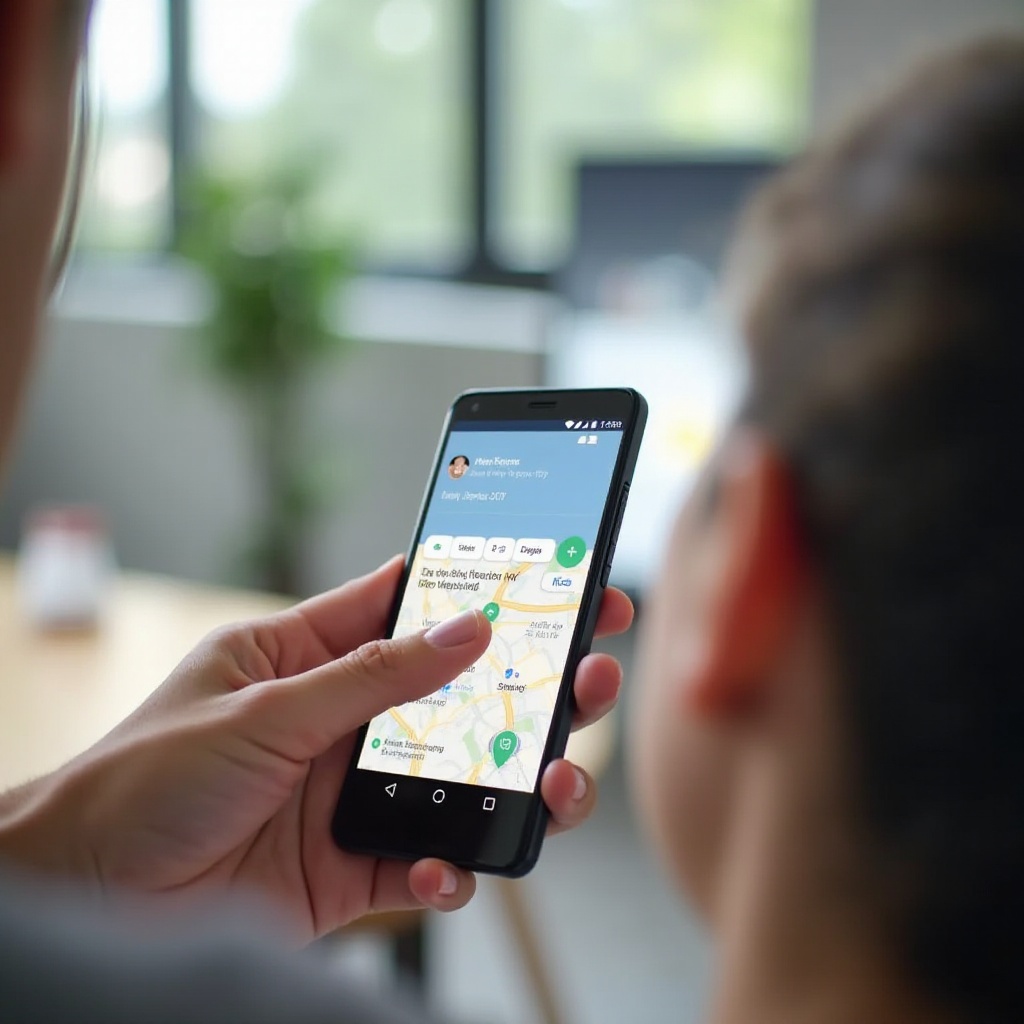
Solución de Problemas Comunes
Mientras que compartir la ubicación tiene como objetivo ser infalible, pueden surgir problemas que interrumpan tu experiencia. Aquí te mostramos cómo abordar de manera efectiva la solución de problemas comunes para garantizar un funcionamiento sin problemas.
Mejorando la Precisión de la Ubicación
- Asegúrate de que el GPS esté configurado en modo de alta precisión en ‘Configuración’ > ‘Ubicación’ > ‘Modo’.
- Calibra tu brújula con Google Maps moviendo tu teléfono en un patrón de ocho.
Solución de Problemas de Compartición de Ubicación
- Reinicia tu dispositivo para resolver fallos temporales.
- Comprueba si hay actualizaciones de aplicaciones o reinstala la aplicación para mantener un funcionamiento óptimo.
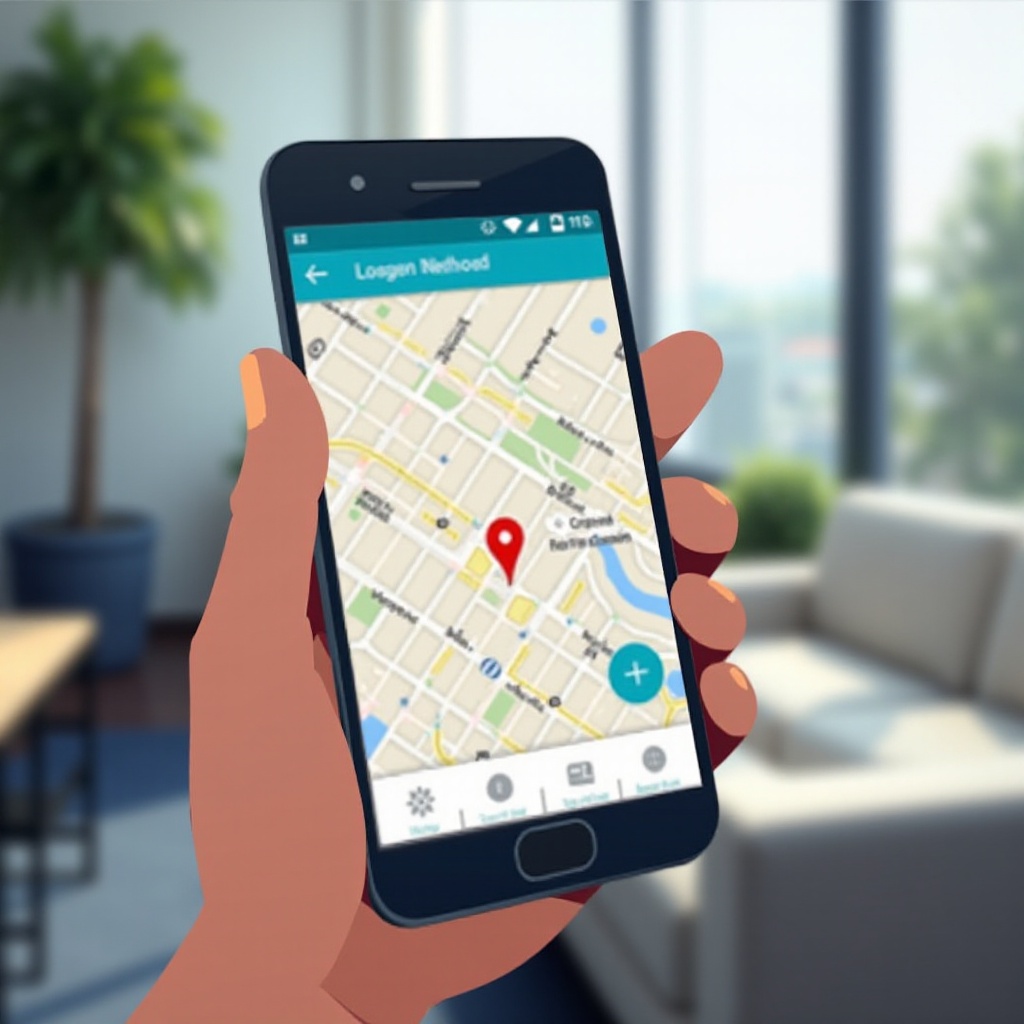
Conclusión
Siguiendo esta guía, enviar tu ubicación en Android se vuelve sencillo y eficiente. Comienza asegurándote de que la configuración de tu dispositivo esté optimizada y selecciona un método preferido, ya sea Google Maps, Messages o WhatsApp. Equipado con conocimientos de solución de problemas, puedes resolver rápidamente cualquier problema para garantizar un compartir de ubicación preciso cada vez.
Preguntas Frecuentes
¿Puedo enviar mi ubicación sin acceso a internet?
No, se necesita una conexión a internet para compartir ubicación precisa y en tiempo real.
¿Cómo puedo asegurarme de que otros no puedan rastrear mi ubicación?
Revisa y ajusta regularmente los permisos de las aplicaciones en ‘Configuración’ para controlar qué aplicaciones pueden acceder a tu ubicación.
¿Qué debo hacer si mi ubicación es incorrecta?
Configura la precisión de ubicación a alta y calibra la brújula de tu dispositivo según sea necesario.


